ホームページ >システムチュートリアル >Windowsシリーズ >Windows 11 でパーソナライズされたロック画面インターフェイスをオフにするにはどうすればよいですか?最も実践的な操作方法の紹介
Windows 11 でパーソナライズされたロック画面インターフェイスをオフにするにはどうすればよいですか?最も実践的な操作方法の紹介
- WBOYWBOYWBOYWBOYWBOYWBOYWBOYWBOYWBOYWBOYWBOYWBOYWB転載
- 2024-05-09 13:28:38670ブラウズ
質問: Windows 11 の個人用ロック画面をオフにする方法は?個人用ロック画面をオフにすることは、Windows 11 ユーザーが直面する一般的な問題です。多くのユーザーは、新しいシステムでパーソナライズされたロック画面をオフにする方法について混乱しています。このガイドでは、Windows 11 で個人用のロック画面をオフにする手順について詳しく説明します。 PHP エディターの Youzi は、この一般的な問題の解決に役立つ次の方法を注意深くまとめました。パーソナライズされたロック画面をオフにするための詳細なチュートリアルについては、以下をお読みください。
Win11の個人用ロック画面インターフェイスをオフにする方法
最初のステップは、下部にあるWindowsアイコンをクリックしてスタートメニューを開くことです。
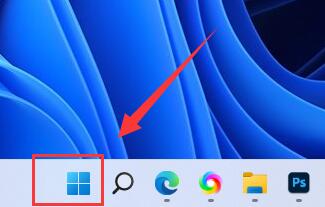
2 番目のステップは、スタート メニューの [設定] ボタンをクリックすることです。
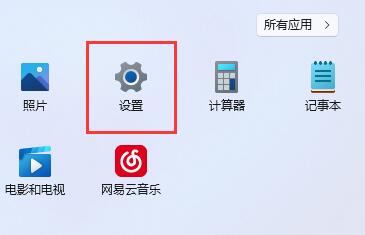
3 番目のステップは、右側にある電源オプションを開くことです。
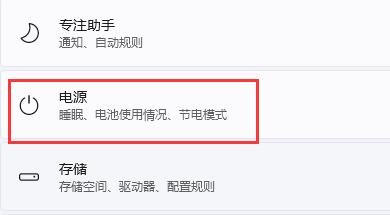
ステップ4、右の画面をクリックしてスリープし、以下の2つのオプションをクリックします。
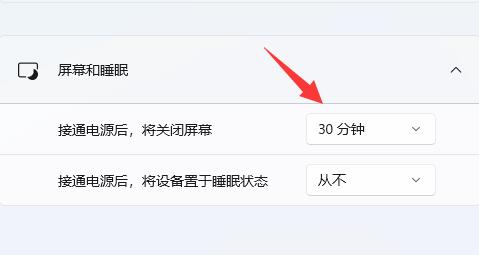
5 番目のステップは、ドロップダウン メニューで [なし] を選択し、両方のオプションを [なし] に変更して自動画面ロックをオフにすることです。
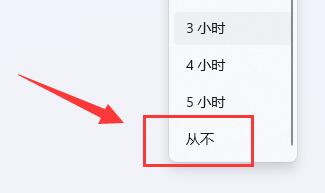
サードパーティツール: Xiaozhi Desktop
Xiaozhi Desktop は、非常にフレンドリーで実用的なデスクトップ整理ソフトウェアです。 Xiaozhi Desktop は、デスクトップ ファイルとフォルダーのワンクリック整理をサポートし、デスクトップ パーティションの迅速な作成と削除をサポートし、デスクトップ ファイルをメイン パネルに同期でき、他のドライブ文字ファイルを追加することもできます。
Xiaozhi Desktop (クリックして無料でダウンロード)
Xiaozhi Desktop は、ユーザーのコンピューターオフィスの効率を大幅に向上させ、誰もが異なる経験と感覚をもたらします。
ダウンロードしてインストールしたら、プロンプトに従って簡単にセットアップします。
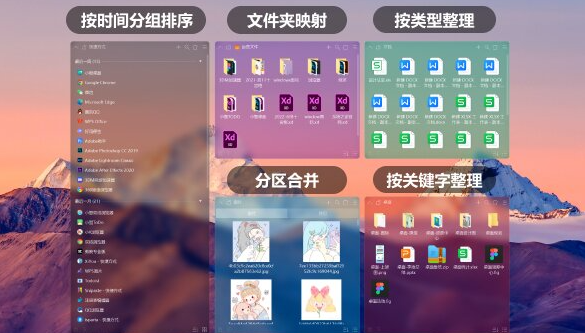
以上がWindows 11 でパーソナライズされたロック画面インターフェイスをオフにするにはどうすればよいですか?最も実践的な操作方法の紹介の詳細内容です。詳細については、PHP 中国語 Web サイトの他の関連記事を参照してください。

